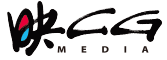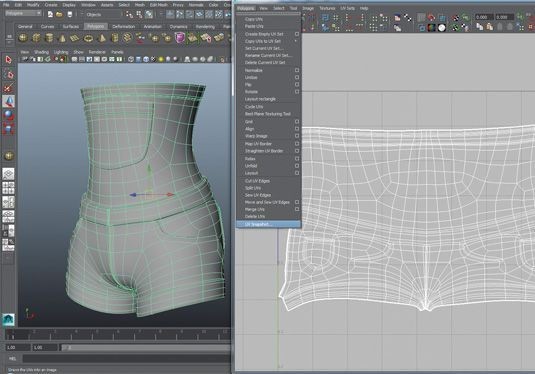By accepting you will be accessing a service provided by a third-party external to https://www.incgmedia.com/
Maya 外掛程式 Roadkill ,讓 UV 貼圖更簡單!
貼圖是製作3D模型中相當重要的一部分,你需要將你的模型 UV 拆分得當才能獲得好的結果。 UV 映射 ( UV mapping ) 是將 2D 圖像貼在 3D 模型上的方法。如果你曾經畫過紋理的話,你一定知道不好的 UV 映射會讓貼圖的製作過程變得很困難。在以下的教學,我們將提供你一個快速的方式,幫助你在拆 UV 時可以更輕鬆!
最好的方式是從乾淨的網格開始,意思是你的網格都是由四角形網格組成,並且沒有多餘的頂點,當你對網格很滿意的時候,就可以進入下一個步驟:拆 UV 。
我們使用 Maya 的外掛程式 Roadkill ,只要點擊幾下,它會自動地編排 UV 座標,並保持最小化變形的可能,來看看是怎麼做的吧!
01 執行外掛程式
首先你要先在 Maya MEL editor 輸入 Roadkill 並按下 enter 以執行外掛程式,然後選取你的模型,將 RoadKill 裡所有的選項打勾,然後按下 unwrap 拆分。
02 選取模型
接下來就要選取你要貼 2D 貼圖的模型。在鍵盤上按 E ,或是在 Roadkill 介面找到選單裡的 Edge mode > Select ,然後拖曳選取模型。 Roadkill 的介面和 Maya 一樣,所以 Alt + 滑鼠左鍵可以旋轉, Alt + 滑鼠中鍵可以平移, Alt + 滑鼠右鍵可以放大縮小。
03 設定接縫位置
通常最好是在真正的衣服會有接縫的地方設定你的縫線,這個方式看起來會比較逼真,並且也可以減少需要藏接縫的機會。如果接縫沒有被放在實際上會有的位置,你必須確定你所繪製的貼圖在貼上的時候並不會產生看得見的接縫。試著將接縫數量降到最少,並謹慎的選擇要將它放在模型的哪個地方才能最不容易被看到。
04 切分貼圖
當你決定好要把接縫放在哪裡之後,按 Shift + 左鍵單擊或是直接使用左鍵雙擊選取你要的線段,然後按下 C ,或是 Edge mode > Cut selected 來切開邊線。如果你想再把這些線段重新黏合,將這些線段選取起來並按下 W 或選擇 Edge mode > Weld selected 就可以了。
05 匯出 UV Map 以繪製貼圖
現在你已經完成拆 UV ,可以關閉 Roadkill (甚至不需要存檔!),它就會直接將新的 UV 更新到你的 Maya 介面,你這時就可以截圖然後繪製你的貼圖了。選取 Polygons > UV Snapshot ,然後就可以享受為你的 3D 模型繪製貼圖的樂趣了!
本文經 Creative Bloq 授權發布,內容僅有做字詞修改,保留作者所述內容,但不代表映CG 立場。如需轉載請聯絡原作者。